Apple Watch 3のwatchOSアップデートが、容量不足でできなかったという不具合事例が多数報告されています。「確認中」や「アップデートを準備中」のまま進まなくなってしまう不具合、「インターネットに接続していないためソフトウェアアップデートを確認できません」となってしまうエラーなどです。
OSは最新のものにアップデートしないとセキュリティ的に望ましくありませんし、新しい機能や文字盤も使えないので困りますね。
現時点では、最新のwatchOSでも容量を確保することでアップデートできます。また不要なアプリを削除するなどによって、Apple Watch(アップルウォッチ)を軽くすることもできます。その方法を以下に紹介します!
*Apple Watch SEはコスパが高く、スペック的には余裕がありますので、アップデートのトラブルは格段に少ないです!
Apple Watch 3を使っていて、トラブルに悩まされているならば、SEに買い換えるという手もあるでしょう!
Apple Watch 3が容量不足でアップデートできない
これまでに報告されているのは、Apple Watch Series 3でwatchOS 7へアップデートする時に容量不足で上手くできなかったケースが多いです。
watchOS 7へのアップデートでは問題なく、watchOS 7.0.1以降へのアップデート時にトラブルになった例もありますし、watchOS 6.2.8へのアップデート時にすでにトラブルなっていた例も報告されています。
主な原因はApple Watchに内蔵されているストレージの容量不足です。
Apple Watchのストレージ容量は、Series 4が16GB、Series 5と6とSEが32GBであるのに対し、Series 1〜3は8GBしかないため、watchOSが高機能になるほどアップデートが容量的に厳しくなるわけです。
またAppleの公式サイトには以下のようにアナウンスされています。
「watchOS 7 は、Apple Watch Series 3 以降および Apple Watch SE に対応しています。」
Apple Watchに搭載されているチップ(プロセッサー)も、新しくなるほど性能が向上していますので、新型の機種の性能を発揮するためのwatchOSが、Series 1と2では重すぎるのでしょう。
それでも上記のAppleの説明のように、Apple Watch 3は対応しています。容量不足でアップデートできなかった場合は、下記で紹介する方法で使用中の容量を減らし、使用可能な容量を増やすようにしましょう。
Apple Watch 3がアップデートできない容量は?
watchOS 7では、3.1GB以上の空き容量が必要となりますので、これ以下の容量では基本的にアップデートできません。十分な使用可能容量が無ければ容量を増やしましょう。
また今後発表される新しいwatchOSでは必要な容量が変わる可能性はあります。それでもAppleがApple Watch 3を対象にしたwatchOSであるならば、対応可能な容量とするはずです。
Apple Watchの不具合事例
具体的なApple Watchのアップデート時の不具合事例を以下に紹介します。
Apple Watchのアップデート確認中にエラーになる
Apple Watchの「ソフトウェア・アップデート」の画面で、下の方に「確認中…」と表示されたまま進まなくなってしまう不具合です。アップデートに長時間かかる場合が多いので、少なくともこのような状態になってから2時間程度は待った方が良いです。
そのためおすすめなのは、夜、就寝前にセットし、そのまま放置することです。数時間待ってもこのままでどうしても進まないようであれば、再起動することになるでしょう。
通信状態の不具合や、Apple Watchが充電器から外れたなどのトラブルではなく、根本的に容量不足が原因であるならば、容量を確保しないとアップデートできません。下記の方法で容量を確保する必要があります。
Apple Watchのアップデートが準備中で進まない
Apple Watchのアップデートで、「アップデートを準備中」のまま進まなくなることがあります。この場合も基本的には前述の「確認中…」のまま進まなくなるパターンと同様の対処方法となります。
Apple Watchがインターネットに接続されていないためのエラー
Apple Watchに「インターネットに接続していないためソフトウェアアップデートを確認できません」と表示され、アップデートできないことがあります。
前述のように通信状態の不具合や、Apple Watchが充電器から外れたなどのトラブルではなく、根本的に容量不足が原因であるならば、容量を確保しないとアップデートできません。下記の方法で容量を確保する必要があります。
Apple Watchを軽くする・容量を確認して増やす方法
容量不足でアップデートに失敗する前に、容量を確認し、必要な容量を空けるようにしてからアップデートするのがスマートな手順です。
Apple Watchの容量を確認する
まずApple Watchのストレージの使用状況を確認しましょう。
Apple Watch本体からは、デジタルクラウンを押してホーム画面に行き、「設定」アプリを起動し、[一般]>[使用状況]と選択してタップすると、使用可能な容量と使用中の容量が表示されます。
iPhoneでは、Watchアプリを起動し、[一般]>[使用状況]と選択してタップすると、同様に確認できます。
Apple Watchを再起動する
再起動をすると、Apple Watch内のログなどが消去されて使用可能な容量が増えることがあります。特に長期間再起動せずにいろいろなアプリを使い続けているとログが溜まっていることがありますので、まずはこれらをリセットしてみましょう。
再起動は、本体右側側面部(デジタルクラウンの下付近)にあるサイドボタンを長押しし、電源オフボタンをスライドさせます。完全に終了するまで数十秒程度待ち、その後、再びサイドボタンを長押しして起動します。
通常は、再起動をしてもMBオーダーで増える程度です。数GBレベルで使用可能な容量を増やすならば、何かを削除する必要があります。
写真とカメラに同期しているデータを削除する
Apple Watchに同期している写真データの容量が大きい場合があります。これらが同期しないようにしましょう。
iPhoneのWatchアプリを起動し、[写真]>[選択された写真アルバム]>[なし]と設定します。
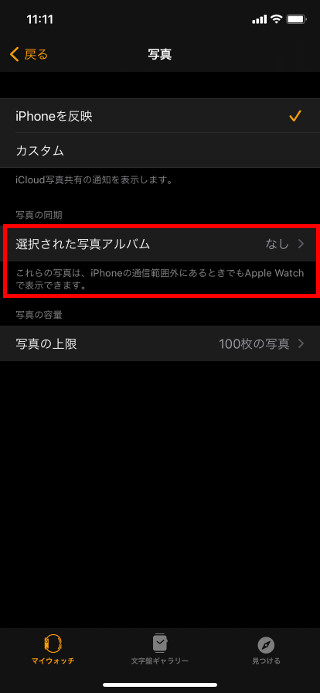
ミュージックデータを削除する
Watchアプリで、[ミュージック]を選び、不要なミュージックデータを削除し、[自動的に追加]の項目をオフにします。
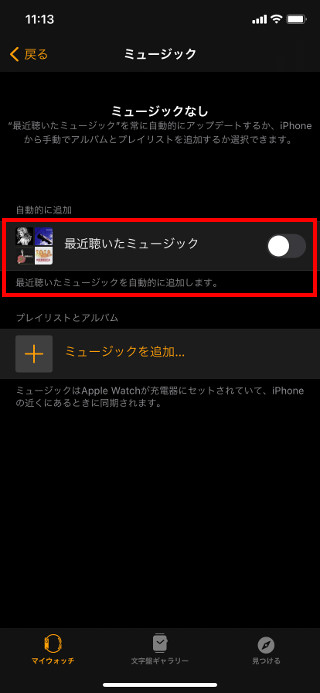
アプリを削除する
前述の方法でストレージの使用状況を調べます。どのアプリがどの程度の容量を使用しているのか確認できます。一般的に数〜数十MB程度ですので、これらを削除しても数GBオーダーで容量を増やすことは難しいです。
しかし、少しでも使用可能容量を増やしたい場合は、不要なものから削除していきましょう。
削除は、デジタルクラウンを押してホーム画面に行き、削除したいアプリの上に数秒間指を置きます。するとアプリのアイコンの左上に「×」マークが表示されますので、これをタップすると削除(アンインストール)できます。
ここまでの手順を実行してみたら、念のためもう一度再起動することをおすすめします。
iPhoneとApple Watchのペアリングを解除する
前述の手順まで実行すれば、多くのケースでアップデートに必要なストレージ容量を確保できます。しかし、それでも必要なストレージ容量を確保できなかった場合は、ペアリングを解除するとアップデートできるケースがあります。
GPSモデルで、SuicaやApple Payなどの電子マネーをApple Watchに取り込んでいない場合は、少々面倒ですが比較的簡単にペアリングを解除して再設定することができます。
しかし、これらの電子マネーを取り込んでいる場合は、手順を間違えると残高が失われる可能性があります。またGPS+Cellularモデルを使用している場合も、モバイルデータ通信についての選択肢があります。
ペアリング解除から再設定とアップデートの手順など、Appleの公式サイトを参照して、間違えないようにペアリング解除することをおすすめします。
Apple Watchをアップデートする場合の注意点
Apple WatchのwatchOSをアップデートするためには、いくつかの注意点がありますので、これらを事前に確認しておきましょう。
Appleの公式サイトによれば、以下のように説明されています。
1. iPhone を最新バージョンの iOS にアップデートします。
2. Apple Watch が 50 % 以上充電されていることを確認します。
3. iPhone を Wi-Fi に接続します。
4. 通信範囲に収まるように、iPhone を Apple Watch のそばに置きます。
アップデートが完了するまで、数分から 1 時間ほどかかる場合があります。夜間にアップデートする方法もあります。時間がある場合は、そのままお待ちください。
また念のためiPhoneも事前に再起動し、電源に接続しておく方が良いでしょう。
Apple Watch 3で特にストレージの使用可能容量がギリギリの場合は、アップデートに時間がかかるようです。
これはパソコンのOSアップデートなどと同様で、プロセッサーの処理速度が遅く、作業をするストレージの容量がギリギリであれば止むを得ないことです。
夜間の時間がある時にアップデートすることをおすすめします。
Apple Watch 3については、本記事で紹介しましたようにアップデートをするためのストレージ容量が余裕がないことが多いため、「自動アップデート」の設定をオフにしておいた方が良いでしょう。
iPhoneのWatchアプリから、[一般]>[ソフトウェア・アップデート]と進んで、[自動アップデート]を設定できます。
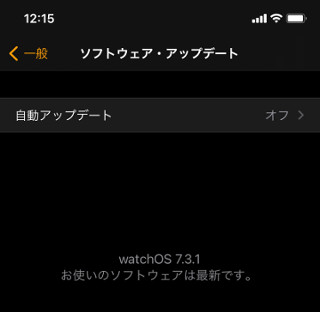
まとめ
Apple Watchが容量不足でアップデートできないというトラブルの解決方法について紹介しました。
2021年3月時点では、最新のwatchOSでもまだApple Watch 3をサポートしています。Apple Watch 3が販売されている間は大丈夫でしょう。
しっかりアップデートして使いこなしましょう!
*(2022年9月14日追記)
Apple公式サイトでのApple Watch 3は販売終了となりました。Amazonなどで在庫限りで販売されている状況ですので、在庫がなくなり次第、新品の販売は終了します。
Apple Watch SEがモデルチェンジし、画面が大きくなり、プロセッサーもパワーアップしました。
それでも最低価格が値下げされ、販売中のモデルの中では最安モデルになっています!
Apple Watch 3 GPSモデルは、もっとも安い魅力的なモデルです!こちらの記事でApple Watch 3でできることについて紹介しています。

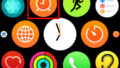
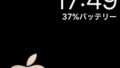
コメント